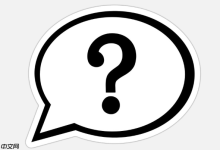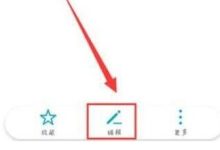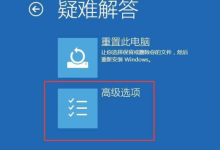首先确认台式机是否安装无线网卡并进入BIOS启用无线功能,随后在Windows 11系统中通过网络设置开启WiFi,若未识别则在设备管理器中启用或更新无线适配器驱动,最后可通过USB网卡或专用软件辅助开启无线连接。
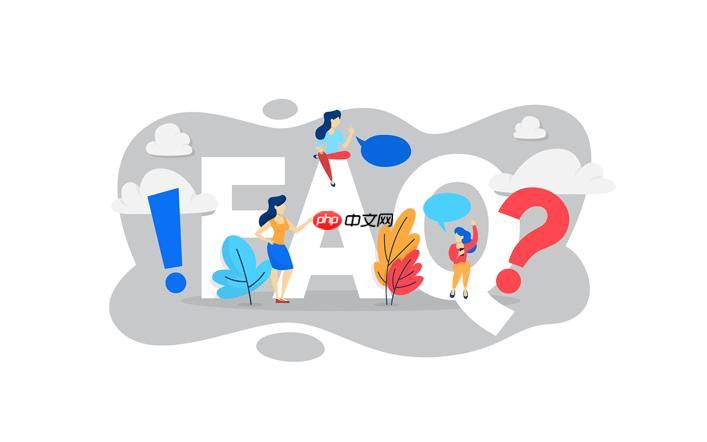
如果您尝试在台式电脑上连接无线网络,但无法找到WiFi开关或功能未启用,则可能是由于无线网卡未正确开启或系统设置未配置。以下是启用台式机WiFi功能的详细步骤:
本文运行环境:联想台式机,Windows 11。
一、检查硬件支持并开启无线网卡
部分台式机需要通过物理开关或BIOS设置启用无线网卡功能。确认设备是否具备无线模块是第一步。
1、确认台式机是否安装了无线网卡,可通过机箱背面查看是否有天线接口或查看设备管理器中的“网络适配器”列表。
2、进入BIOS设置界面,在开机时按下Del或F2键(根据主板品牌不同),找到“Integrated Peripherals”或“Advanced”选项。
3、查找类似“Onboard LAN”或“Wireless LAN”选项,将其设置为Enabled。
4、保存设置并重启电脑。
二、通过系统设置启用WiFi功能
Windows系统中可通过多种方式开启WiFi连接功能,确保无线服务已启动并可被识别。
1、点击任务栏右下角的网络图标,查看是否有“WiFi”或“无线网络”选项。
2、若未显示WiFi选项,按Win + I打开设置,进入“网络和Internet”。
3、在左侧菜单选择“WiFi”,将开关设置为开启状态。
4、系统将自动搜索可用的无线网络列表,选择目标网络进行连接。
三、通过设备管理器启用无线适配器
若系统未正确识别无线网卡,可能需要手动启用或重新安装驱动程序。
1、右键点击“开始”按钮,选择“设备管理器”。
2、展开“网络适配器”类别,查找包含“Wireless”或“Wi-Fi”的设备名称。
3、若无线网卡被禁用,右键点击该设备,选择“启用设备”。
4、若设备带有黄色感叹号,右键选择“更新驱动程序”,选择“自动搜索驱动程序”。
四、使用快捷键或外接设备启用WiFi
部分台式机搭配无线键盘或外接USB无线网卡时,需通过特定方式激活连接功能。
1、若使用USB无线网卡,插入后等待系统自动安装驱动,随后在网络列表中即可看到WiFi选项。
2、某些品牌主机可能配备专用无线控制软件,如“Lenovo Vantage”或“Acer Quick Access”,可在其中开启无线功能。
3、检查键盘是否有无线开关组合键,如Fn + F5或其他功能键,尝试切换无线状态。

 路由网
路由网